Назад к Подготовка к работе
Загрузки
Viki BOX
Дримкас Старт и кассы Вики
Подготовка к работе
Памятка для кассира
Маркированная продукция
ЕГАИС
Интеграции
Маркированное пиво
Обслуживание кассы
Вики Принты
Подготовка к работе
Обслуживание кассы
Интеграции
Дримкас Шаверма
Подготовка к работе
Памятка для кассира
Яндекс.Еда
Маркированная продукция
Старт на Android / iOS
Подготовка к работе
Памятка для кассира
Маркированная продукция
Маркированное пиво
Интеграции
Касса-Ф
Подготовка к работе
Памятка для кассира
Обслуживание кассы
Интернет-магазин
Дримкас-Ф
Подготовка к работе
Памятка для кассира
Обслуживание кассы
Интернет-магазин
Кабинет Дримкас / Учет
Подготовка к работе
Учёт товаров
Меркурий
ЕГАИС
Устранение неполадок
Интеграции
Viki Driver
Дримкас Лояльность
Кабинет Дримкас
Дримкас Старт и кассы Вики
Дримкас Шаверма
1С
Подключаемое оборудование
Дримкас Дисплей
Принтеры этикеток
Сканеры штрих-кодов
Эквайринг
Дримкас Билет
Маркетинг для партнеров
Как открыть с нуля
Часто задаваемые вопросы
Обучение
Подключить кассу к «Кабинету Дримкас»

Татьяна Корешкова
1 год назад Обновлено
Перед тем как добавить кассу в Кабинет Дримкас, необходимо заполнить реквизиты организации и магазина. Подробнее об этом в инструкции Добавить организацию, магазин
Перейдите в разделе «Магазины» → «Кассы» → «Новая касса»
Откроется окно подключения
Если у вас касса Вики микро, Вики мини, Вики тауэр, Вики классик, Дримкас Старт, то зайдите на кассе в раздел
«Настройка» → «Кабинет Дримкас» → «Подключить кассу к Кабинету Дримкас»
На экране кассы появится окно «Введите пин-код» → Введите код, который был сгенерирован в Кабинете → Нажмите кнопку «Подключить»
«Меню» → «Настройки» → «Кабинет Дримкас» → «Подключить» → Введите код, который был сгенерирован в Кабинете → Нажмите кнопку «Подключить»
Если Вики Принт будет работать с Дримкас Старт, Вики Микро или Вики Классик - в Кабинет Дримкас подключаются Дримкас Старт, Вики Микро или Вики Классик, а не Вики Принт
Если у вас Вики Принт, то вы можете подключить его к «Кабинету Дримкас» с помощью Dreamkas Installer
Запустите Dreamkas Installer (Скачать можно в разделе Загрузок). После обновления прошивки и установки службы Com Proxy и Дримкас Агент утилита Dreamkas Installer предложит подключить кассу к Кабинету Дримкас → Нажмите кнопку «Завершить установку»
Запустите Дримкас Агент (в системном трее)/ Если у вас в трее нет значка Агента, запустите его C:\ComProxy\AgentService.exe Возможно, Агент не смог запуститься автоматически из-за недостаточных прав
Правой кнопкой мыши нажмите на значок «Дримкас Агент» → «Подключить к Кабинету»
Откроется окно подключения. Перейдите в «Кабинет Дримкас» → Перейдите в раздел «Магазины» → «Кассы» → «Новая касса». «Кабинет Дримкас» выведет сообщение с пин кодом, который нужно ввести в окно подключения кассы → После ввода пин кода нажмите кнопку «Подключить»
После того как вы введёте на кассе пин-код, Кабинет Дримкас сообщит, что касса успешно подключена. Внесите название в поле «Назовите кассу» → Внесите название магазина в поле «Укажите магазин»
Если вам нужно подключить еще одну и более касс, нажмите кнопку «Подключить ещё» и повторите алгоритм подключения кассы, если нет, то нажмите кнопку «К отчётам» → Касса добавлена в Кабинет


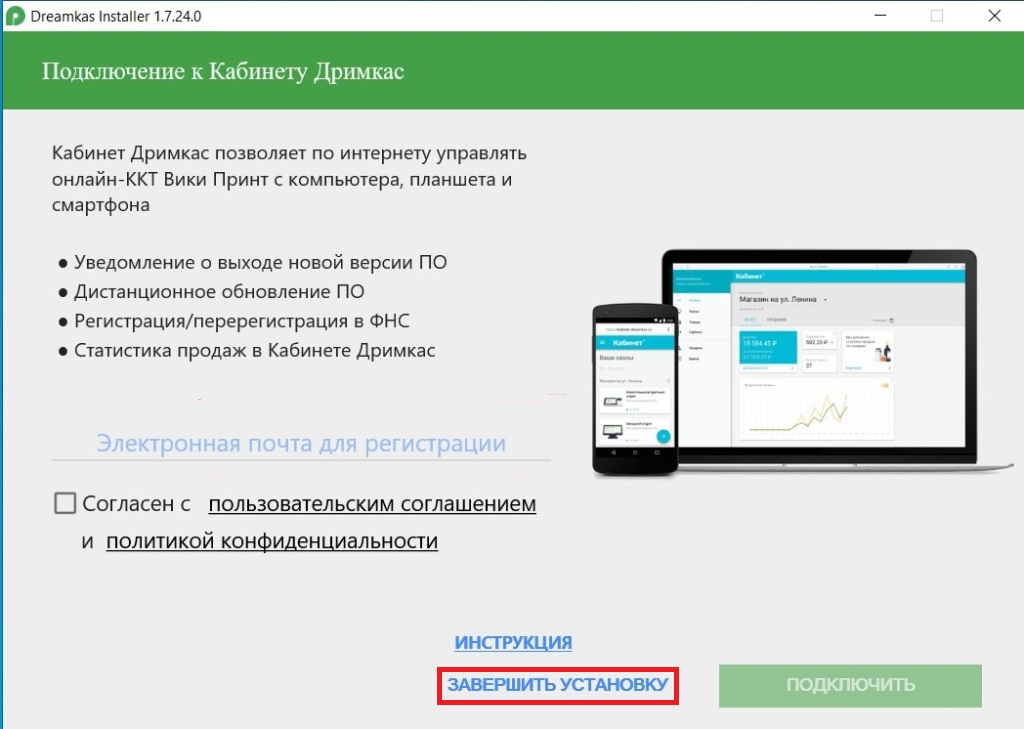



Нет комментариев
Авторизуйтесь, чтобы оставить свой комментарий